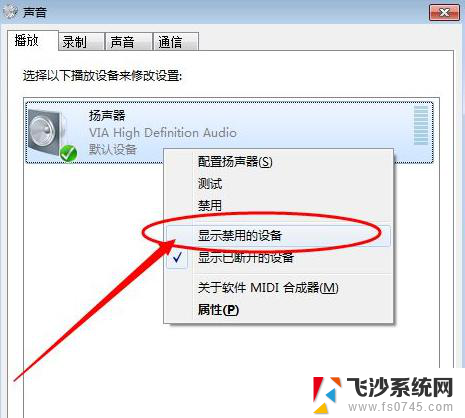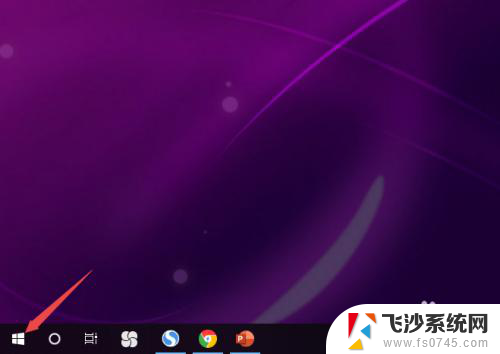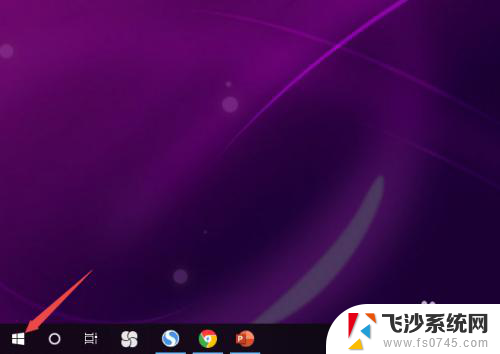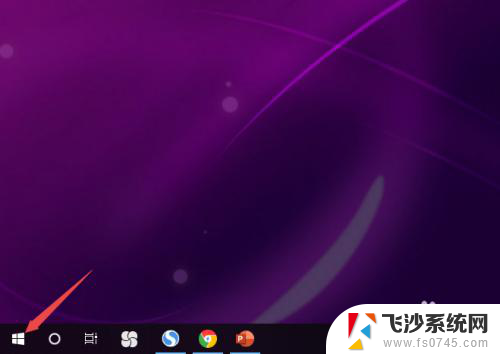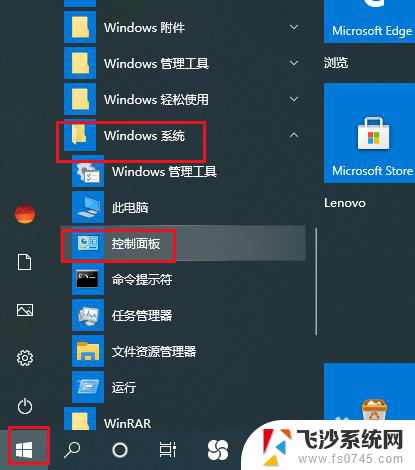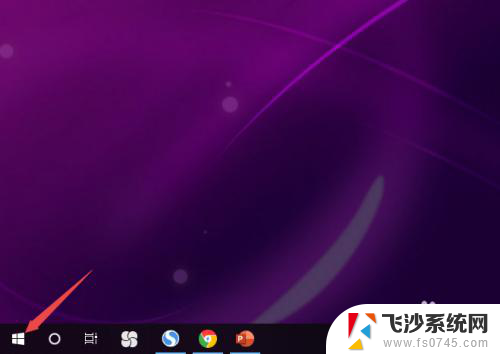前插耳机没声音 Win10电脑插上耳机无声怎么办
更新时间:2024-02-10 12:51:29作者:xtliu
在日常生活中,耳机已经成为了我们不可或缺的伴侣,有时我们可能会遇到一些问题,比如在使用Windows 10电脑时,插上耳机却发现没有声音。这种情况让人感到困惑和不便,但幸运的是,我们可以采取一些简单的步骤来解决这个问题。下面将介绍一些可能的解决方案,帮助您解决Win10电脑插上耳机无声的困扰。
具体步骤:
1.先点击开始按钮;

2.然后点击设置;
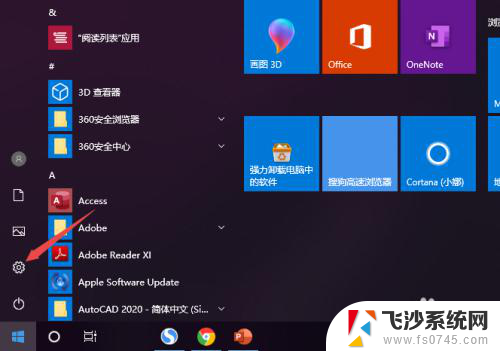
3.之后点击系统;
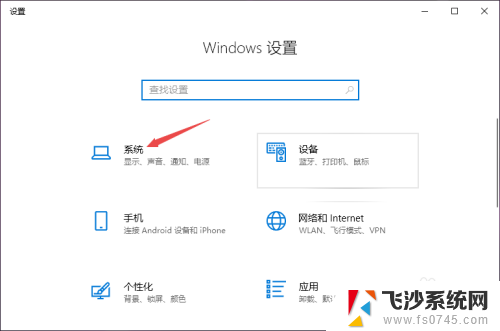
4.然后点击声音;
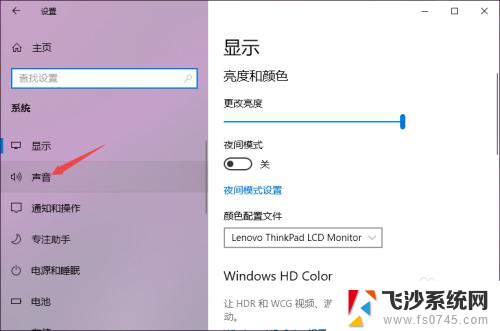
5.之后点击声音控制面板;
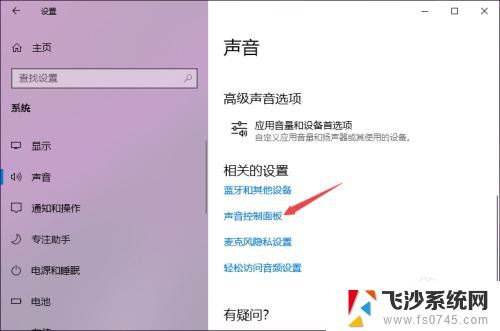
6.之后点击扬声器,然后点击属性;
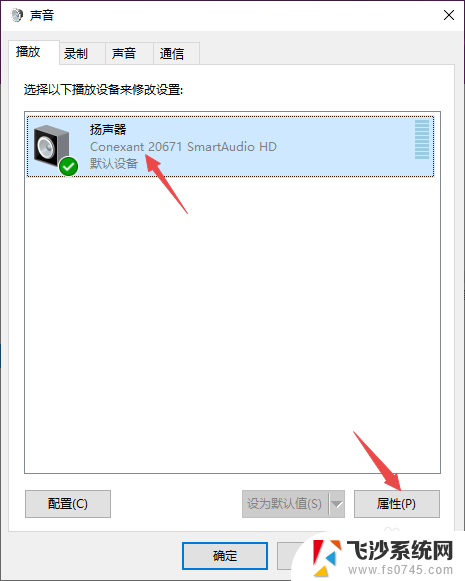
7.之后点击级别,然后将级别里面的滑动按钮向右滑动;
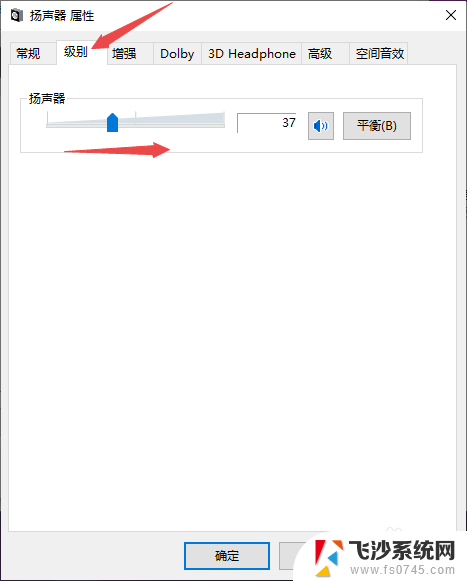
8.最后,点击确定按钮即可。
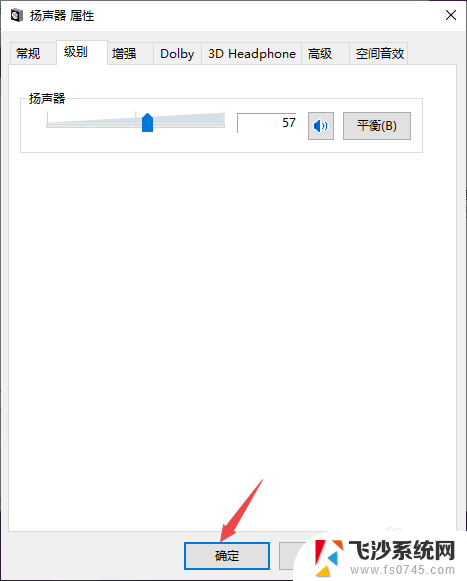
以上是关于耳机无声的全部内容,如果您遇到这种情况,可以按照以上方法进行解决,希望对大家有所帮助。